'>
تشغيل الصوت من خلال مكبرات الصوت أثناء توصيل سماعات الرأس؟ هذا أمر مزعج للغاية وأنت لست وحدك! يقوم العديد من المستخدمين بالإبلاغ عنها. لكن الخبر السار هو أنه يمكنك إصلاحه. جرب الإصلاحات أدناه.
ولكن قبل اتخاذ أي خطوات لتحرّي الخلل وإصلاحه ، أعد تشغيل الكمبيوتر أولاً إذا لم تكن قد فعلت ذلك بعد. ستؤدي إعادة التشغيل إلى مسح ذاكرة الوصول العشوائي الخاصة بك وإعطاء النظام الخاص بك قائمة نظيفة وبداية جديدة. غالبًا ما يكون هذا هو الحل حتى لأكثر المشكلات إحباطًا.
4 إصلاحات بسيطة يمكنك تجربتها:
قد لا تضطر إلى تجربتها جميعًا ؛ فقط اعمل في طريقك إلى أسفل القائمة حتى تجد الشخص الذي يناسبك.
- تحقق من وصلات فضفاضة
- اضبط سماعات الرأس كجهاز صوت افتراضي
- قم بتحديث برنامج تشغيل الصوت الخاص بك
- قم بتشغيل مستكشف أخطاء الصوت ومصلحها
الإصلاح 1: تحقق من وصلات فضفاضة
افصل سماعات الرأس وأعد توصيلها بجهاز الكمبيوتر الخاص بك. تأكد من أن توصيل قابس سماعة الرأس بإحكام ، ثم حاول تشغيل ملف صوتي لاختبار مشكلتك.
إذا كان الصوت لا يزال يخرج من مكبرات الصوت بدلاً من سماعات الرأس ، فابدأ وجرب الإصلاح أدناه.
الإصلاح 2: تعيين سماعات الرأس الخاصة بك كجهاز صوت افتراضي
قد تحدث هذه المشكلة عند تعيين مكبرات الصوت كجهاز صوت افتراضي. لإصلاحها ، ستحتاج إلى تعيين جهاز الإخراج الافتراضي يدويًا. اتبع التعليمات التالية:
1) انقر بزر الماوس الأيمن فوق ملف رمز التحكم بحجم الصوت في شريط المهام ، وحدد اصوات .

2) انقر على علامة تبويب التشغيل .
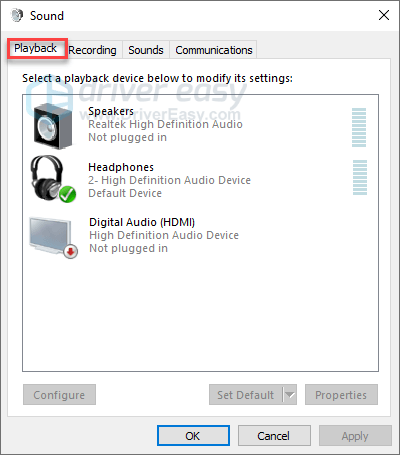
3) تأكد من أن سماعات الرأس كجهاز افتراضي. إذا لم يكن كذلك ، فانقر بزر الماوس الأيمن فوق سماعات الرأس و تعيين كجهاز افتراضي .
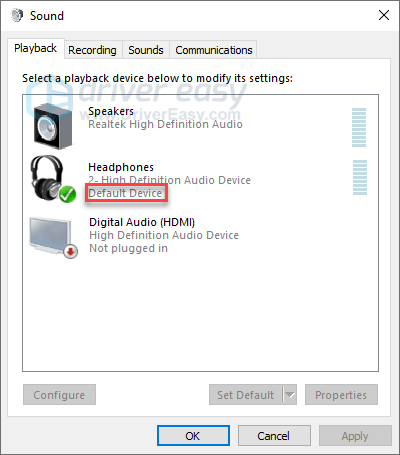
4) انقر على حسنا زر.
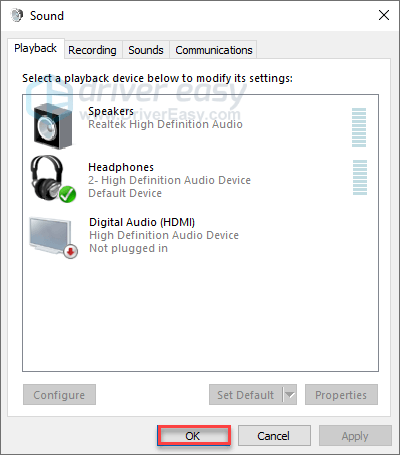
قم بتشغيل الصوت لاختبار مشكلتك. إذا كان الصوت لا يزال يخرج من السماعة ، فجرّب الإصلاح أدناه.
الإصلاح 3: قم بتحديث برنامج تشغيل الصوت الخاص بك
في معظم الحالات ، تحدث مشكلات الصوت عندما يستخدم المستخدمون برنامج تشغيل الصوت الخاطئ أو عندما يكون قديمًا. من الضروري أن يكون لديك أحدث برنامج تشغيل صوت صحيح في جميع الأوقات.
هناك طريقتان يمكنك من خلالهما تحديث برنامج تشغيل الصوت:
الخيار 1 - يدويًا - ستحتاج إلى بعض مهارات الكمبيوتر والصبر لتحديث برامج التشغيل الخاصة بك بهذه الطريقة ، لأنك تحتاج إلى العثور على برنامج التشغيل الصحيح تمامًا عبر الإنترنت وتنزيله وتثبيته خطوة بخطوة.
أو
الخيار 2 - تلقائيًا (مستحسن) - هذا هو الخيار الأسرع والأسهل. يتم كل ذلك ببضع نقرات بالماوس - من السهل حتى لو كنت مبتدئًا على الكمبيوتر.
الخيار 1 - تنزيل برنامج التشغيل وتثبيته يدويًا
تستمر الشركة المصنعة لبطاقة الصوت في تحديث برامج التشغيل. للحصول عليها ، تحتاج إلى الانتقال إلى موقع الشركة المصنعة على الويب ، والعثور على برامج التشغيل المطابقة للنكهة المحددة لإصدار Windows (على سبيل المثال ، Windows 32 بت) وتنزيل برنامج التشغيل يدويًا.
بمجرد تنزيل برامج التشغيل الصحيحة لنظامك ، انقر نقرًا مزدوجًا على الملف الذي تم تنزيله واتبع الإرشادات التي تظهر على الشاشة لتثبيت برنامج التشغيل.
الخيار 2 - تحديث برنامج تشغيل الصوت تلقائيًا
إذا لم يكن لديك الوقت أو الصبر أو مهارات الكمبيوتر لتحديث برنامج تشغيل الصوت يدويًا ، فيمكنك القيام بذلك تلقائيًا باستخدام سهولة القيادة .
سوف يتعرف Driver Easy تلقائيًا على نظامك ويعثر على برامج التشغيل الصحيحة له. لست بحاجة إلى معرفة النظام الذي يعمل به جهاز الكمبيوتر الخاص بك بالضبط ، ولست بحاجة إلى المخاطرة بتنزيل برنامج التشغيل الخاطئ وتثبيته ، ولا داعي للقلق بشأن ارتكاب خطأ عند التثبيت.
يمكنك تحديث برامج التشغيل الخاصة بك تلقائيًا باستخدام الإصدار المجاني أو الإصدار الاحترافي من Driver Easy. ولكن مع الإصدار الاحترافي ، لا يتطلب الأمر سوى نقرتين:
1) تحميل وتثبيت برنامج Driver Easy.
2) قم بتشغيل Driver Easy وانقر فوق إفحص الآن زر. سيقوم Driver Easy بعد ذلك بفحص جهاز الكمبيوتر الخاص بك واكتشاف أي مشكلات في برامج التشغيل.
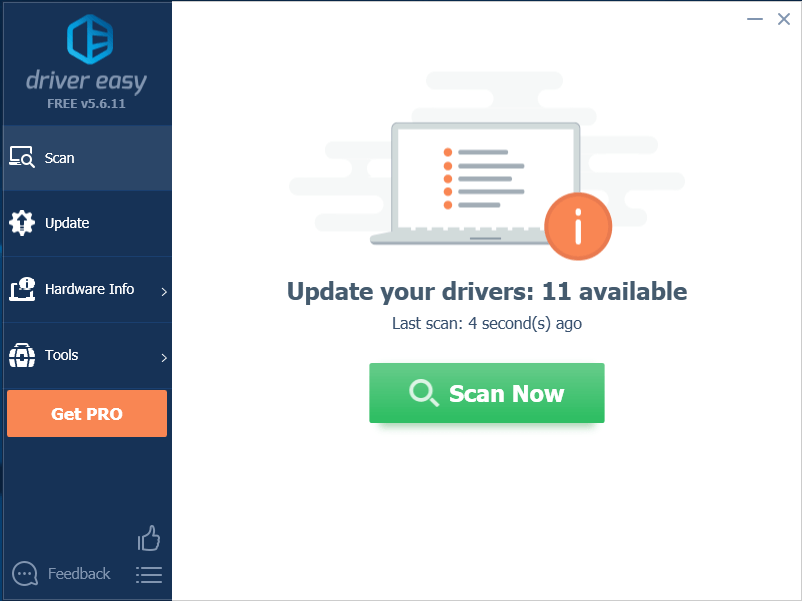
3) انقر على زر التحديث بجوار برنامج تشغيل الرسومات لتنزيل الإصدار الصحيح من برنامج التشغيل هذا تلقائيًا ، ثم يمكنك تثبيته يدويًا (يمكنك القيام بذلك باستخدام الإصدار المجاني).
أو انقر فوق تحديث الجميع لتنزيل وتثبيت الإصدار الصحيح من الكل برامج التشغيل المفقودة أو القديمة على نظامك. (هذا يتطلب نسخة للمحترفين والذي يأتي مع دعم كامل وضمان استرداد الأموال لمدة 30 يومًا. ستتم مطالبتك بالترقية عند النقر على تحديث الكل.)
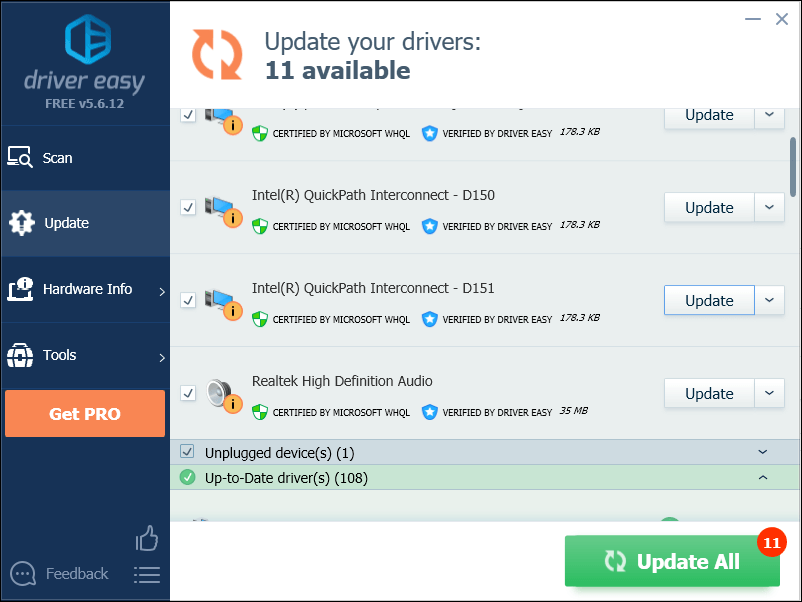
إذا كنت بحاجة إلى مساعدة ، يرجى الاتصال فريق دعم Driver Easy في support@drivereasy.com .
4) أعد تشغيل الكمبيوتر بعد انتهاء التحديث.
إذا استمرت مشكلتك في الحدوث ، فانتقل وحاول الإصلاح التالي.
الإصلاح 4: قم بتشغيل مستكشف أخطاء الصوت ومصلحها
مستكشف أخطاء الصوت ومصلحها هو Windows فائدة مدمجة يمكنه اكتشاف مشكلات الصوت الشائعة وإصلاحها تلقائيًا. إذا واجهت مشكلات في الصوت ، فمن المحتمل أن يساعد مستكشف أخطاء الصوت ومصلحها في إصلاحها. اتبع التعليمات التالية:
1) على لوحة المفاتيح ، اضغط على مفتاح شعار Windows واكتب الصوت مستكشف الأخطاء ومصلحها. ثم اضغط البحث عن مشاكل تشغيل الصوت وإصلاحها .
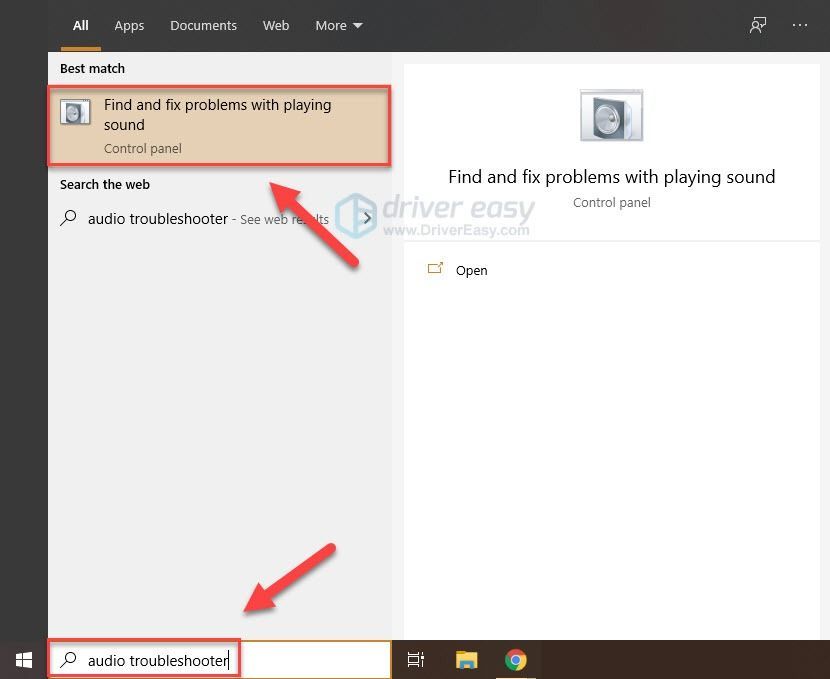
2) انقر التالى وانتظر حتى تكتمل عمليات الفحص.

نأمل أن يكون أحد الإصلاحات المذكورة أعلاه قد ساعد. إذا كان لديك أي أسئلة أو اقتراحات ، فلا تتردد في ترك تعليق أدناه.






![[ستجد حلا] Valheim التلعثم والتجميد على جهاز الكمبيوتر](https://letmeknow.ch/img/program-issues/55/valheim-stuttering-freezing-pc.png)